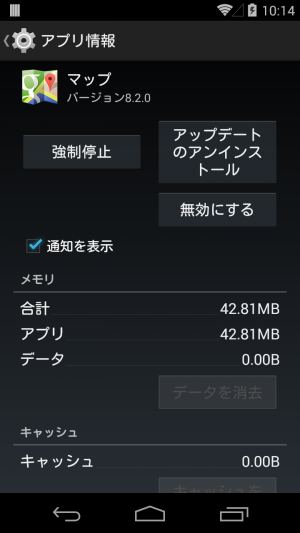【デバッグ接続】無駄に容量を食ったり不具合を起こしているアプリデータを一発で消去

アプリが無駄に沢山のデータを保存してストレージ容量を圧迫していたり、保存しているデータに不整合が生じて正常に動作しなくなってしまったりした場合は、保存されているデータを削除してやる必要がある。アプリ側にデータ削除機能が用意されていなくても、アプリの管理画面で「データを消去」を実行すれば、アンインストールすることなくインストール直後の状態に戻せるぞ。
しかし、頻繁にデータ消去が必要となるアプリの場合、いちいちアプリ管理画面でアプリを探してデータ消去を実行するのは面倒だ。インストールされているアプリが多いと、データ容量の欄に「計算中」と表示されてデータ消去ボタンが押せるようになるまでに長いことまたされることがあり、非常に煩わしい。
こんなとき、端末をパソコンにUSB接続して「デバッグ接続」を行えば、アプリのデータ消去を手軽に行える。「adb shell pm clear」に続いてアプリのパッケージ名を指定すればいい。
コマンドを記述したBATファイルを作成しておけば、次からはダブルクリックするだけで実行できる。複数のアプリのデータをまとめて消去したり、ファイルバックアップなどの定期的なメンテナンス処理と一緒に実行してもいいだろう。
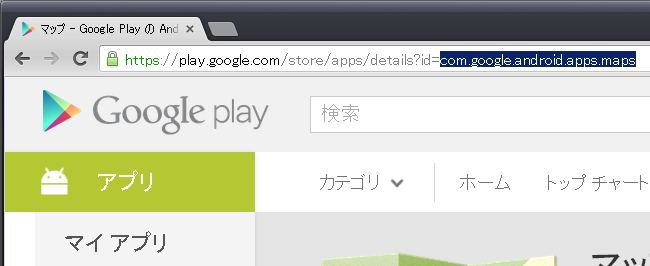
Google Playストアのアプリ個別ページのURLなどで、データを消去したいアプリのパッケージ名を調べよう。
なお、システムアプリにも、パッケージ名「com.android.providers.media」の「メディアストレージ」や、パッケージ名「com.android.providers.downloads」の「ダウンロードマネージャー」など、データの不整合が原因で不具合を起こしてデータの消去が必要となるアプリがある。
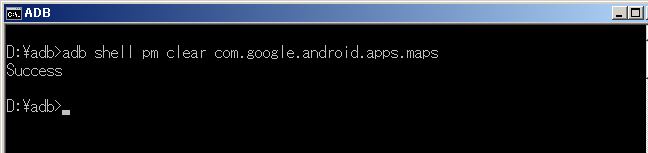
端末をパソコンにデバッグ接続し、コマンドプロンプトを開いたら、「adb shell pm clear 」に続いてパッケージ名を入力して実行しよう。
コマンドプロンプトへの「貼り付け」は、右クリックメニューから実行できる。
アプリの詳細管理画面を開けば、データやキャッシュが消去済みの状態になっているのが確認できるはずだ。
ただし、「メディアストレージ」や「ダウンロードマネージャー」など一部のアプリは、消去後に即座に基本的なデータの再生成が行われるので、完全に消去済みの状態は確認しにくくなっている。
関連記事

【デバッグ接続】アプリのデータをファイルにバックアップ

【デバッグ接続】アプリを識別するための「パッケージ名」を調べよう

【デバッグ接続】設定で無効化できないアプリもAndroid 4.4以降では「ブロック」可能

【デバッグ接続】アプリのデータを残したままプログラムだけをアンインストール

【デバッグ接続】パソコン上から端末内でアプリを起動する「am」コマンド

アプリを削除しても内蔵メモリが足りないときはダウンロードマネージャーのデータを消去

初心者に多い質問「アプリのアップデート中に止まってインストールできない!!」

初心者に多い質問「Android マーケットからアプリが落ちてこない!」

【AndroidSmartManager】たまにしか使わないアプリはデータを残したまま一時的にアンインストールしよう
2014年11月06日10時13分 公開 | カテゴリー: チューンアップ | キーワード:チップス | Short URL
ツイート ![]()
最新記事
- 仕事もゲームも健康的にスマートに!快適なポジショニングに調整できるリストレスト!
- 簡単設置のテーブル収納ラック!デスクの小物をすっきり整理!
- 簡単取り付け&効率アップ!デスクに収納をプラス!
- 冷却機能付きのワイヤレス充電器!しっかり冷やしながらスマホを充電!
- 冷却ファンでがっつり冷やす!冷やしながら充電出来るスマホスタンド!
- 冷却・充電・スタンドの3Way仕様!スマホを冷やしながら充電!
- セミハードタイプのマルチコンテナ!収納物をしっかり守る!
- iPhone、Apple Watch、AirPodsの充電はこれ1つで!Qi2高速ワイヤレス充電で快適な充電体験を!
- 外の世界にも耳を澄ませるオープンイヤーワイヤレスイヤホン!極上の音楽体験を!
- 雲のように柔らかく快適!耳をふさがないイヤーカフ型イヤホン!
- 耳に挟むだけのワイヤレスイヤホン!周りの音を聴きながら高音質な音楽を楽しめる!
- Bluetooth5.4搭載のイヤーカフ型ワイヤレスイヤホン!60時間の長時間再生可能!
- 時計で電話にも出れる!一回の充電で長期間使えるスマートウォッチ!
- 合計最大240W出力!Ankerのハイスペックな充電器!
- アイデア次第で使い方無限大!柔らかいシリコン製のケーブルクリップ!
- 摩耗、引き裂き、すり切れに強い!たくさん入るガジェットポーチ!
- 9台の機器を同時充電可能!Ankerのチャージングステーション!
- 合計最大160W出力!14in1のドッキングステーション!
- じんわり温めて心を癒す毎日のルーティン!充電式のホットアイマスク!
- ピカチュウと充電を持ち歩こう!コンパクトデザインのガジェットポーチ!
- ピカチュウが充電してくれる?Ankerの可愛いワイヤレス充電器!
- MagSafe対応でピタッと置くだけ!Ankerのワイヤレス充電器!
- ワールドクラスのノイズキャンセリング搭載の完全ワイヤレスイヤホン!止まらないサウンドが、力をくれる!
- マグネット式カードリーダー!最大42.5Wの急速充電!
- ピタッと背面にキャップがくっつく極薄スリムSSD!隣のポートに干渉しないスリム設計!
- 子どもだけでなく大人も!大音量130dBのLEDライト付き防犯ブザー!
- 雨にも負けず、晴れにも負けず!晴雨兼用の折り畳み傘!
- 洗練されたシックなデザイン!しっかり保護して持ち運び出来るノートPCバック!
- Colemanのオシャレなデイリークーラー!お出掛けやピクニックに!
- こころ抱かれるだきまくら!ペットを飼っているようなかわいさと安心感!